Adesea auzim de la utilizatori care se simt copleșiți de shortcodurile WordPress.
Aceste mici fragmente de cod pot părea confuze la început, dar sunt de fapt una dintre cele mai puternice funcționalități din WordPress atunci când sunt utilizate corect.
Indiferent dacă doriți să adăugați formulare de contact, galerii sau layout-uri personalizate, shortcode-urile oferă o modalitate ușoară de a insera funcționalități complexe fără a atinge niciun cod.
În acest ghid prietenos pentru începători, vă vom arăta exact cum să adăugați shortcode-uri în WordPress, unde să le plasați și cele mai bune moduri de a le utiliza.
Am împărțit totul în pași simpli, ușor de urmărit, pe care oricine îi poate înțelege, chiar dacă sunteți complet nou în WordPress.
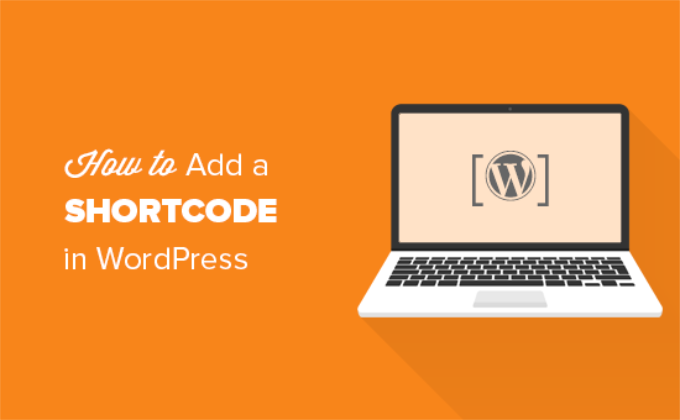
💡 Răspuns rapid: Cum să adaugi un shortcode în WordPress
Pentru a adăuga un shortcode în WordPress, editează pur și simplu postarea sau pagina unde dorești să apară.
Apasă pe inseratorul de blocuri (+), caută blocul „Shortcode” și adaugă-l în conținutul tău. Apoi, pur și simplu lipește shortcodul în bloc și salvează modificările.
Ce sunt Shortcode-urile?
Shortcode-urile în WordPress sunt scurtături de cod care vă ajută să adăugați conținut dinamic la postările, paginile și widgeturile din bara laterală WordPress. Ele sunt afișate între paranteze pătrate, astfel:
[myshortcode]
Pentru a înțelege mai bine shortcode-urile, să aruncăm o privire asupra contextului în care au fost adăugate inițial.
WordPress filtrează tot conținutul pentru a se asigura că nimeni nu folosește postări și conținut de pagină pentru a insera cod malițios în baza de date. Acest lucru înseamnă că puteți scrie HTML de bază în postările dvs., dar nu puteți scrie cod PHP.
Dar dacă ați dori să rulați un cod personalizat în postările dvs. pentru a afișa postări similare, reclame banner, formulare de contact, galerii sau altceva?
Aici intervine API-ul Shortcode.
Practic, permite dezvoltatorilor să adauge codul lor într-o funcție și apoi să înregistreze acea funcție la WordPress ca un shortcode, astfel încât utilizatorii să îl poată folosi cu ușurință fără a avea cunoștințe de codare.
Când WordPress găsește shortcode-ul, va rula automat codul asociat acestuia.
Să vedem cum să adăugăm cu ușurință shortcoduri în postările și paginile tale WordPress.
Poți folosi linkurile de mai jos pentru a sări la metoda preferată:
- Adăugarea unui shortcode în postările și paginile WordPress
- Adăugarea unui Shortcode în Widgeturile din Bara Laterală WordPress
- Adăugarea unui shortcode în vechiul editor clasic WordPress
- Adăugarea unui Shortcode în Fișierele Temelor WordPress
- Adăugarea unui Shortcode în Fișierele Temelor de Bloc Cu Editorul Complet al Site-ului
- Creating Your Own Custom Shortcode in WordPress
- Shortcoduri vs. Blocuri Gutenberg
- Întrebări frecvente despre shortcoduri
Adăugarea unui shortcode în postările și paginile WordPress
Mai întâi, trebuie să editați postarea și pagina unde doriți să adăugați shortcode-ul.
După aceea, trebuie să faceți clic pe butonul de adăugare bloc „+” pentru a insera un bloc Shortcode.
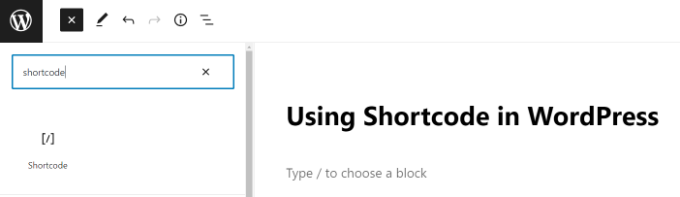
După adăugarea blocului Shortcode, puteți pur și simplu să introduceți shortcode-ul în setările blocului.
Shortcodul va fi furnizat de diverse pluginuri WordPress pe care le-ați putea folosi, cum ar fi WPForms pentru formular de contact.
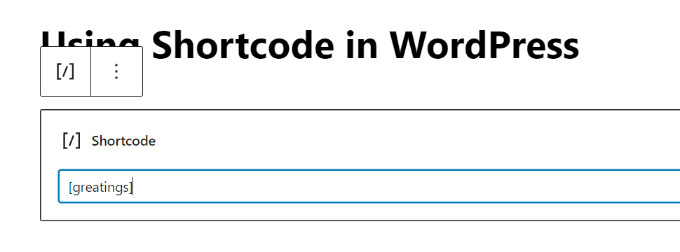
Pentru a afla mai multe despre utilizarea blocurilor, consultați tutorialul nostru despre editorul de blocuri Gutenberg pentru mai multe detalii.
Acum puteți salva postarea sau pagina și previzualiza modificările pentru a vedea shortcode-ul în acțiune.
Adăugarea unui Shortcode în Widgeturile din Bara Laterală WordPress
Puteți utiliza, de asemenea, shortcoduri în widgeturile barei laterale WordPress.
Pur și simplu vizitați pagina Aspect » Widgeturi și adăugați un bloc widget „Shortcode” într-o bară laterală.

Acum, puteți lipi shortcode-ul în interiorul zonei de text a widget-ului.
Nu uitați să faceți clic pe butonul „Actualizare” pentru a salva setările widgetului dvs.
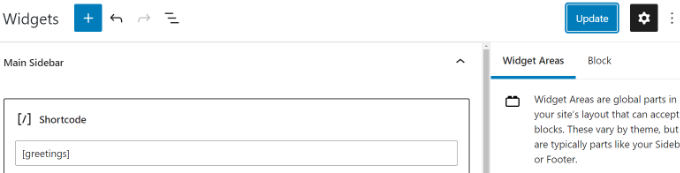
După aceea, poți vizita site-ul tău WordPress pentru a vedea previzualizarea live a shortcode-ului în widget-ul din bara laterală.
Adăugarea unui shortcode în vechiul editor clasic WordPress
Dacă încă folosești vechiul editor clasic, poți adăuga shortcoduri direct în zona de conținut.
Editează pur și simplu postarea sau pagina și lipește shortcodul acolo unde dorești să apară funcționalitatea.
Pentru cele mai bune rezultate, recomandăm plasarea lui pe o linie separată, mai ales pentru shortcodurile care adaugă elemente mari precum formulare sau galerii. Acest lucru ajută la prevenirea oricăror probleme de formatare.
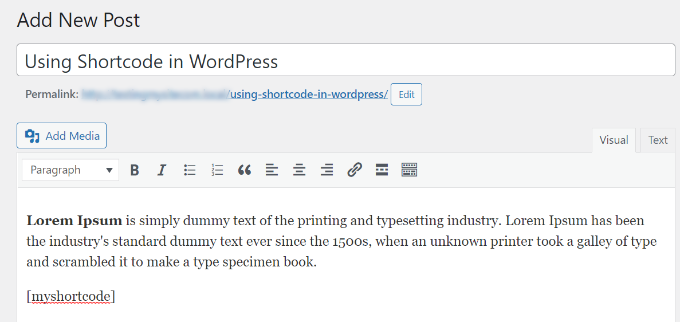
Nu uita să salvezi modificările. Apoi poți previzualiza postarea pentru a vedea shortcodul în acțiune.
Adăugarea unui Shortcode în Fișierele Temelor WordPress
Shortcodurile sunt destinate utilizării în postări, pagini și widgeturi WordPress. Cu toate acestea, uneori, este posibil să doriți să utilizați un shortcode într-un fișier de temă WordPress.
WordPress face acest lucru ușor, dar va trebui să editați fișierele temei dvs. WordPress. Dacă nu ați mai făcut acest lucru înainte, consultați ghidul nostru despre cum să copiați și să lipiți cod în WordPress.
Practic, puteți adăuga un shortcode la orice șablon de temă WordPress prin simpla adăugare a următorului cod:
<?php echo do_shortcode('[your_shortcode]'); ?> WordPress va căuta acum shortcode-ul și va afișa rezultatul acestuia în șablonul temei tale.
Adăugarea unui Shortcode în Fișierele Temelor de Bloc Cu Editorul Complet al Site-ului
Dacă utilizați o temă de bloc, atunci veți găsi mai ușor să adăugați shortcode-uri în fișierele temei WordPress utilizând editorul complet al site-ului.
Puteți accesa acest instrument selectând Aspect » Editor din tabloul de bord WordPress.
În mod implicit, vi se va afișa șablonul de pagină principală al temei dvs. și puteți comuta la alte șabloane selectând opțiunea „Șabloane”.
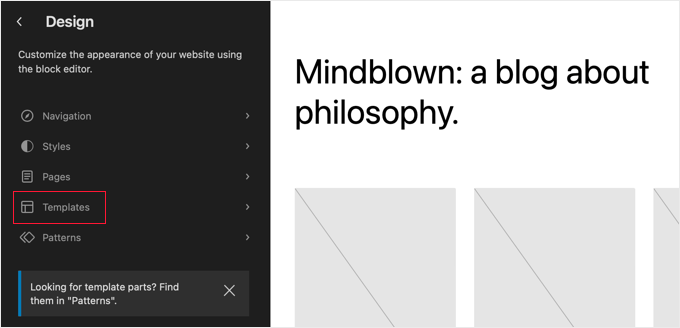
Odată ce ați ales un șablon, puteți începe să îl editați făcând clic în panoul din dreapta al editorului. Editorul va umple acum ecranul.
Acum puteți face clic pe pictograma inserare bloc „+” și căutați blocul shortcode. După aceea, pur și simplu trageți-l pe șablon și introduceți shortcode-ul pe care doriți să îl utilizați.
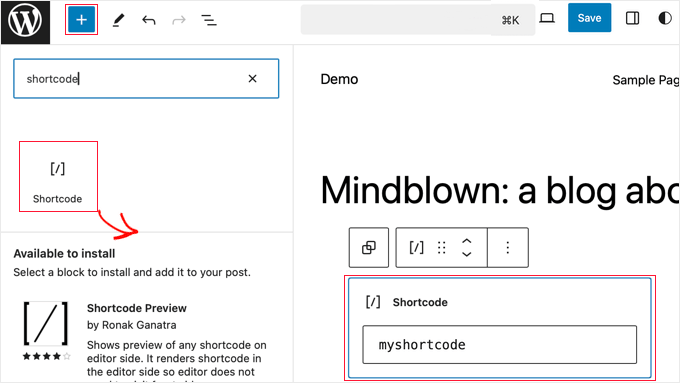
Nu uitați să faceți clic pe butonul „Salvare” din partea de sus a ecranului pentru a salva modificările.
Crearea propriului shortcode personalizat în WordPress
Shortcode-urile pot fi foarte utile atunci când doriți să adăugați conținut dinamic sau cod personalizat în postările și paginile WordPress. Cu toate acestea, dacă doriți să creați un shortcode personalizat, atunci este necesară o anumită experiență de codare.
Dacă sunteți confortabil cu scrierea codului PHP, iată un exemplu de cod pe care îl puteți folosi ca șablon:
// function that runs when shortcode is called function wpb_demo_shortcode() { // Things that you want to do. $message = 'Hello world!'; // Output needs to be return return $message; } // register shortcode add_shortcode('greeting', 'wpb_demo_shortcode'); În acest cod, am creat mai întâi o funcție care rulează un cod și returnează ieșirea. După aceea, am creat un nou shortcode numit „greeting” și am spus WordPress să ruleze funcția pe care am creat-o.
Puteți adăuga acest cod manual în fișierul functions.php al temei dvs. sau puteți folosi un plugin pentru fragmente de cod, cum ar fi WPCode (recomandat).
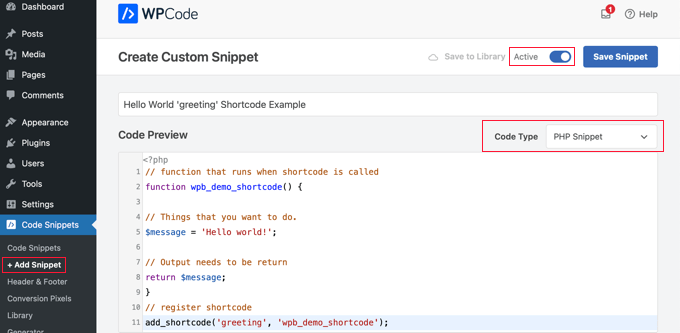
Îl recomandăm pe acesta din urmă, deoarece WPCode este cea mai sigură și mai ușoară modalitate de a adăuga cod pe site-ul dvs. Pentru a afla mai multe, consultați recenzia noastră despre WPCode.
Pentru mai multe detalii, puteți consulta ghidul nostru despre adăugarea de cod personalizat în WordPress fără a strica nimic.
Odată ce ați făcut acest lucru, puteți adăuga acest shortcode la postările, paginile și widget-urile dvs. folosind următorul cod:
[greeting]
Acesta va rula funcția pe care ați creat-o și va afișa rezultatul dorit.
Deși acest exemplu este simplu, adevărata putere a shortcodurilor este pentru reutilizarea codului complex.
Prin înfășurarea unui script lung într-un shortcode, păstrați editorul de conținut curat și faceți actualizările la nivelul întregului site mult mai ușoare. Trebuie să editați codul doar într-un singur loc.
Exemplu practic: Shortcode Google AdSense
Acum, să analizăm un exemplu mai practic.
Puteți folosi un shortcode pentru a afișa ușor un banner Google AdSense oriunde pe site-ul dvs.
// The shortcode function function wpb_demo_shortcode_2() { // Advertisement code pasted inside a variable $string .= '<script async src="//pagead2.googlesyndication.com/pagead/js/adsbygoogle.js"></script> <ins class="adsbygoogle" style="display:block; text-align:center;" data-ad-format="fluid" data-ad-layout="in-article" data-ad-client="ca-pub-0123456789101112" data-ad-slot="9876543210"></ins> <script> (adsbygoogle = window.adsbygoogle || []).push({}); </script>'; // Ad code returned return $string; } // Register shortcode add_shortcode('my_ad_code', 'wpb_demo_shortcode_2'); Asigurați-vă că înlocuiți codul de reclamă placeholder cu codul dvs. Puteți folosi acum shortcode-ul [my_ad_code] pentru a afișa reclama în orice postare, pagină sau zonă de widget.
Shortcoduri vs. Blocuri Gutenberg
Blocurile Gutenberg și shortcode-urile permit ambele adăugarea de conținut dinamic pe site-ul dvs. WordPress. Principala diferență este că blocurile oferă o interfață vizuală, în timp ce shortcode-urile sunt fragmente bazate pe text pe care le lipiți într-un bloc specific.
Multe pluginuri populare WordPress au început să folosească blocuri în locul shortcode-urilor. Acest lucru se datorează faptului că blocurile sunt adesea mai ușor de utilizat pentru începători și vă permit să vedeți o previzualizare a rezultatului final direct în editor.
Am pregătit o listă cu cele mai utile pluginuri de blocuri Gutenberg pentru WordPress pe care ați putea dori să le încercați.
Dacă doriți să creați propriile blocuri Gutenberg personalizate, puteți urma tutorialul nostru pas cu pas despre cum să creați blocuri Gutenberg personalizate în WordPress.
Întrebări frecvente despre shortcoduri
Aici, la WPBeginner, primim adesea întrebări despre cum funcționează shortcode-urile. Mai jos sunt răspunsuri la unele dintre cele mai frecvente.
Sunt shortcode-urile încă relevante odată cu editorul de blocuri?
Da, absolut. În timp ce multe pluginuri mai noi folosesc blocuri dedicate, mii de alte pluginuri încă folosesc shortcode-uri pentru a vă permite să adăugați funcționalități la conținutul dvs. Le veți găsi utile pentru mult timp, motiv pentru care WordPress include un bloc dedicat Shortcode.
Pot shortcode-urile să încetinească site-ul meu?
Un shortcode este la fel de rapid ca și codul pe care îl rulează. Un shortcode bine codificat de la un plugin de renume va avea un impact minim asupra performanței site-ului dvs.
Cu toate acestea, utilizarea prea multor shortcode-uri care încarcă multe scripturi pe o singură pagină poate cauza uneori o încetinire.
Cum găsesc shortcode-ul pentru un plugin?
Majoritatea pluginurilor își vor afișa shortcode-ul în pagina lor de setări, documentație sau chiar în interfața editorului. De exemplu, WPForms face ușor copierea shortcode-ului unui formular imediat ce îl salvați.
Pot folosi shortcode-uri în page buildere precum SeedProd?
Da, toți page builderele majore precum SeedProd au un bloc sau widget dedicat pentru ‘Shortcode’. Puteți pur și simplu să trageți blocul pe layout-ul dvs. și să lipiți shortcode-ul pe care doriți să îl afișați.
Sperăm că acest articol v-a ajutat să învățați cum să adăugați un shortcode în WordPress. De asemenea, ați putea dori să consultați ghidul nostru despre cum să afișați și să ascundeți text în postările WordPress cu efectul de comutare și tutorialul nostru despre cum să copiați și să lipiți în WordPress fără probleme de formatare.
Dacă ți-a plăcut acest articol, te rugăm să te abonezi la canalul nostru de YouTube pentru tutoriale video WordPress. Ne poți găsi, de asemenea, pe Twitter și Facebook.





Michael
dar cum pot crea un shortcode pentru postări.
Suport WPBeginner
Ar depinde de ceea ce doriți să faceți cu postările dvs.; dacă doriți să afișați postările dvs. pe o pagină, atunci există un bloc încorporat pentru a lista postări recente sau specifice.
Admin
Mrteesurez
Mulțumesc, ghidul pe care l-ați partajat a ajutat la crearea propriului meu shortcode folosind formatul pe care l-ați partajat în postare. Asta înseamnă că pot adăuga orice cod în partea unde ați spus „lucrurile pe care doriți să le faceți”. Este obligatoriu să adaug doar cod PHP, pot adăuga un cod HTML funcțional acolo?
Suport WPBeginner
Având în vedere cum este configurat codul în prezent, ar trebui să adăugați PHP și, dacă doriți un alt limbaj precum HTML, ar trebui să faceți câteva ajustări.
Admin
Andrew Wilson
Salut băieți,
Este posibil cu acest plugin să creezi un cod QR unic pentru utilizatorii care se înregistrează pe site-ul tău?
adică o persoană se înregistrează pe site, iar ca parte a acestui proces, backend-ul creează un cod QR unic pentru acel utilizator, care, dacă este scanat de o terță parte, îl direcționează către profilul său pe site?
Comentarii WPBeginner
Puteți crea coduri QR folosind acest ghid:
https://www.wpbeginner.com/plugins/how-to-generate-and-add-qr-codes-in-wordpress/
Crearea acestuia automat, în modul în care ați menționat, ar putea necesita cod personalizat.
Moinuddin Waheed
Acest lucru este foarte util pentru a crea propriile noastre coduri scurte personalizate.
Folosesc coduri scurte de ceva timp și m-am gândit să-mi creez propriile coduri scurte de utilizat, dar nu eram conștient de proces.
Am puțină cunoștințe de programare și pot crea cu ușurință coduri scurte prin funcții PHP.
Mulțumesc pentru ghid.
Suport WPBeginner
You’re welcome, glad our guide was helpful
Admin
Jiří Vaněk
Mulțumesc pentru instrucțiunile detaliate. Am reușit să adaug shortcode-ul în Gutenberg, dar nu l-am putut folosi ca și cod php. În același timp, este evident că este simplu. Un pic mai inteligent din nou, mulțumită wpbeginner.
Mohammed
În Exemplu2 Cum ați definit acest shortcode „my_ad_code”, deși nu l-ați definit ca o funcție?
Suport WPBeginner
That is added with the code add_shortcode at the bottom of the example
Admin
Mohammed
❤️❤️
Appreciate for the best Article
Josh
One picture says “greatings” instead of “greetings”
Suport WPBeginner
Thank you for pointing that out, it works as a good reminder to make sure you spell your shortcodes correctly
Admin
Maya
Mulțumesc pentru distribuirea unui articol atât de detaliat, continuați munca bună!
Suport WPBeginner
Cu plăcere, mă bucur că ai găsit ghidul nostru util!
Admin
abuzar
ghidarea dvs. este foarte ușor de învățat. mulțumesc
Suport WPBeginner
Cu plăcere!
Admin
Hugh
Thanks for the great article. Works like a charm. However, although it is explained on the page link provided in the article, it may have been helpful to many readers if you had reiterated that to create shortcodes yourself (‘How to Create Your Own Custom Shortcode’ section of the article), you simply add the example code provided or your own code to the theme’s (or child theme’s) ‘functions.php’ file. Thanks again!
Suport WPBeginner
Thank you for that feedback!
Admin
Hafed benchellali
Mulțumesc pentru acest articol grozav!
Suport WPBeginner
Cu plăcere!
Admin
Susan Benfatto
Mulțumesc pentru tutorialul tău, a fost foarte util
Suport WPBeginner
Glad it was helpful
Admin
Rohmah Azim
Salut
Poți să-mi spui cum pot adăuga un shortcode în antetul meu?
Suport WPBeginner
Ar trebui să utilizați metoda pentru fișierele temei din acest articol și să o adăugați în fișierul antet al temei dvs.
Admin
David
-Salut, știi dacă este posibil să adăugați o casetă fixă, de exemplu, cu un shortcode în interior? Mulțumesc
Suport WPBeginner
Acest lucru ar depinde de pluginul pe care îl folosiți pentru shortcode.
Admin
Tihomir
Salutare tuturor
Într-una dintre paginile mele folosesc acest shortcode [product_category category='jeans' number='1000' per_page='1000']. Acesta afișează 1000 de produse din categoria aleasă, blugi. Ce pot adăuga la acest cod pentru a face ca aceste 1000 de produse să apară la fel ca pe pagina categoriei de produse sau cu un buton de încărcare mai mult?
Jose Rodriguez
Traducere în engleză –> dar se întâmplă ceva când adaug shortcode-ul și apoi niște text, se pare că acest text este în interiorul html-ului shortcode-ului în frontend, cum pot evita asta?
loganathan
Creez o temă proprie, problema este că tema nu suportă shortcoduri. Poate cineva să mă ajute să activez funcționalitatea shortcodurilor pentru tema mea.
Ihsan
mulțumesc pentru partajarea unui articol atât de frumos..
i-aș dori să știu cum putem folosi atât php, cât și html într-un cod scurt… aștept un răspuns bun, mulțumesc…
Melissa Lowe
Am instalat un shortcode Mailchimp pentru WordPress… l-am lipit la sfârșitul versiunii text a documentului/articolului meu și nu a fost creat niciun formular și asta a fost ceea ce a spus… Eroare MailChimp pentru WordPress: Nu există niciun formular cu ID-ul 0, poate a fost șters?
Ashkan
Pentru ce este $atts în acea funcție?
Helena
Salut,
Am un widget în bara laterală a paginii de pornire dintr-o instalație multisite și vreau ca 1 widget (doar unul) din această bară laterală să funcționeze pe subsite-uri.
Este un widget text cu o imagine, iar această imagine face legătura către o carte electronică online.
Crezi că pot folosi asta pentru a realiza acest lucru?
Mulțumesc mult!
Vinayak Ganiger
Shortcodul wp form nu funcționează în pagini, dar funcționează bine în articole. Site-ul meu este vinstechs.com. În pagina site-ului meu numită Proiecte, shortcodul nu funcționează.
Care este soluția pentru asta, vă rog să răspundeți cu soluția.
Meryl
Am o întrebare puțin mai complexă.
Folosesc o temă cu un panou de opțiuni pentru temă.
Vreau să folosesc un shortcode în una dintre acele opțiuni.
Cu toate acestea, ieșirea este doar textul [shortcode]. Există o sintaxă specifică pe care o pot folosi sau diferă de la temă la temă? Îmi ia o veșnicie să primesc răspunsuri de la dezvoltatorul temei.
Mayank Jain
Explicație perfectă pentru începători!
Vikash Ahlawat
Postare foarte utilă pentru a crea propriul nostru plugin.
hirak das
Salut, am o problemă cu shortcode-ul [login_widget]. Când am inserat acest cod în orice pagină/postare pe WordPress, obțin doar textul, dar nu formularul de autentificare... folosesc plugin-ul login widget cu shortcode... te rog ajută-mă...
Armen
Acest lucru nu funcționează dacă încercați să plasați un alt shortcode în interiorul shortcode-ului pe care îl creați.
Să zicem că am avut un shortcode precum [jpshare] și aș dori să-l plasez împreună cu alte elemente într-o altă funcție de shortcode, așa cum este prezentat în acest articol, pentru a fi adăugat la postări, cum aș face asta?
Mike
Nicio mențiune în articol UNDE să adăugați shortcodul. Înapoi la Google pentru un tutorial mai bun.
Drew
A specificat clar că codul se introduce în „functions.php”. Dacă nu sunteți sigur cum să utilizați shortcode-ul, acesta se introduce oriunde adăugați text.
Ihatewordpress
Bună ziua,
Așa cum puteți vedea din numele meu, sunt foarte frustrat în acest moment cu WordPress.
>>Această ultimă parte este simplă, doar adăugați shortcode-ul [adsense] în vizualizările HTML sau Vizuală ale editorului de conținut al Postării sau Paginii.<<
Nici măcar un indiciu despre cum să fac asta – ați fi dispus să dezvoltați acest subiect? Vă mulțumesc
Suport WPBeginner
WordPress folosește shortcoduri pentru a adăuga funcționalități în articole și pagini. Ca în acest tutorial, dacă doriți să afișați codul de publicitate, atunci veți crea un shortcod pentru acesta. Odată ce ați creat un shortcod, îl puteți folosi în articolele și paginile dvs. Creați un articol nou sau editați unul existent și adăugați shortcodul dvs. cu paranteze pătrate în zona de conținut a articolului, cum ar fi [adsense].
Admin
Brock
Am instalat pluginul Popup manager pentru abonații la newsletter. Am făcut ca popup-ul să apară urmând sugestia dvs. de a pune shortcode-ul într-un comentariu pe pagina mea principală. Acest lucru funcționează, dar numai dacă o persoană extinde primul meu comentariu pentru a citi întregul conținut. Unde/cum să lipesc shortcode-ul pentru a face popup-ul să apară atunci când cineva vizitează pagina mea, fără a necesita ca el să facă altceva? Încerc să găsesc ceva în opțiunile de personalizare a temei, dar nimic nu iese în evidență.
Patty
Vă rog să mă ajutați să înțeleg dacă acesta folosește corect un plugin de shortcode. Trebuie să afișez data ultimei actualizări a unei postări sau pagini pentru a opri erorile structurate ale Google. Folosesc tema implicită 2014 doar cu pluginuri. Am găsit un plugin de shortcode numit „Last Updated Shortcode” care pare să facă ceea ce am nevoie. Mă întreb dacă acesta este ceea ce fac.
Aș instala pluginul, apoi aș activa pluginul. Apoi, pe pagină/postare, aș edita pagina/postarea și, în partea de jos a postării (sau oriunde altundeva, dacă prefer), aș adăuga shortcode-ul. Deci, aș tasta literalmente [lastupdated] Data ultimei actualizări ar trebui să apară, corect???
Și sperăm că Google va fi mulțumit și va înceta să mai trimită notificări despre erori structurate.
Suport WPBeginner
Da. Nu suntem siguri cum va afecta SEO-ul tău. Poate vrei să arunci o privire la cum să afișezi data ultimei actualizări a postărilor tale în WordPress.
Admin
Larry Leek
Presupun că utilizarea shortcode-urilor pentru lucruri precum cronometrele este doar pentru utilizatorii wordpress.org sau wp auto-găzduiți, corect?
Suport WPBeginner
Da.
Admin
Anibal
Salut, am probleme cu shortcode-ul [tpe mylang lang=’es, en’] Știu că WP a schimbat recent acest shortcode înlocuind vechiul [tp mylang=”yes” lang=”es, en” ] cu cel nou, dar am făcut înlocuirea și tot primesc o pagină de eroare 404 Nimic găsit, ori de câte ori dau clic pe un link cu acest cod. Aveți vreo idee?
Suport WPBeginner
Probabil folosești plugin-ul Transposh. Te rugăm să contactezi suportul plugin-ului, ei te vor putea ajuta mai bine.
Admin
Akshat Verma
puteți recomanda un plugin bun de shortcode pentru wordpress 4.2
Steve
Îmi este greu să înțeleg cum să adaug comentarii de cod pe o pagină care conține doar shortcode. Am încercat etichete de comentarii HTML și PHP și, odată adăugate, shortcode-ul nu mai funcționează. Motivul pentru care aș dori să comentez codul este că aș dori să documentez informații despre shortcode pe pagina de unde îl apelez (s-ar putea să nu fiu mereu administratorul site-ului).
Suport WPBeginner
WordPress va elimina comentariile PHP sau HTML din editorul de postări. Dacă ați folosi Edit Flow, atunci ați putea lăsa o notă sub postare. Acum puteți comuta la editorul Text și puteți lăsa un comentariu HTML, dar imediat ce un utilizator vizualizează postarea în editorul vizual, aceasta va fi eliminată din nou.
Admin
Steve
Înlătură comentariile ȘI pune o linie goală pentru fiecare comentariu. Am pus comentariile sub shortcode și asta funcționează bine.
Mulțumesc pentru ajutorul acordat în înțelegerea a ceea ce se întâmpla.
Michael
Când adaug un shortcode la postări, fie că este la mijlocul unui articol sau la sfârșit, elementul real apare întotdeauna în partea de sus a postării, aveți vreo idee de ce?
Malte
La fel și aici! Cum se rezolvă asta?!
Malte
Ok… Folosește return în loc de echo și totul este în regulă!
James Newman
@MALTE – Am aceeași problemă. Poți clarifica ce fișier trebuie editat? Am analizat fișierele .php ale pluginului și nu am putut găsi nicio declarație echo de înlocuit.
Mulțumesc!
Echipa WPBeginner
Pur și simplu copiați [rx_aeolus_three_cols] și lipiți-l într-o pagină WordPress. Salvați pagina și apoi previzualizați-o. Cu toate acestea, va trebui mai întâi să vă creați portofoliul în plugin. Altfel, nu veți vedea nimic, deoarece nu există nimic pe care pluginul să-l afișeze.
Usha
Am descărcat un plugin „Aeolus portfolio” pentru WordPress 3.9.2 care rulează tema Twenty Eleven. Mi s-au dat următoarele shortcode-uri în setările pluginului:
[rx_aeolus_three_cols]-Afișează tot portofoliul pe trei coloane.
[rx_aeolus_two_cols]-Afișează tot portofoliul pe două coloane.
[rx_aeolus_one_col]-Afișează tot portofoliul ca o singură coloană.
Poate cineva să mă ajute cu privire la modul în care aceste scurte coduri pot fi încorporate într-o pagină. Sunt nou în plugin-urile WP și am mare nevoie de ajutor.
Mulțumesc
Usha
Sweetbreeze Tornado
Ce se întâmplă dacă doriți să adăugați un buton cu shortcode?
Dan
Mulțumesc! Acest fir de discuții m-a ajutat mult.
În caz că altcineva ajunge aici și are nevoie să folosească o structură de cod HTML/PHP mai complexă în interiorul unui shortcode, iată un exemplu care folosește opțiuni suplimentare din documentația WordPress Shortcodes API:
Plasează acest (și modifică după cum este necesar) în fișierul functions.php:
http://pastie.org/9454401
Then you just use this shortcode inside your WordPress content
[mycustomshortcode]
Salutări!
Rob
Ești grozav! Exact asta aveam nevoie. Mulțumesc.
Echipa WPBeginner
Puteți adăuga acest cod în fișierul functions.php al temei dvs.
Aymen Benzarti
Salut
Sunt începător și aceasta este prima mea dată cu WordPress
Așa că prima întrebare când am încercat acest tutorial este în ce fișier trebuie să scriu acest cod?
Nidesh
Salut,
Ați putea să-mi spuneți dacă trebuie să pun shortcode-uri într-o anumită pagină dacă vreau ca un anumit plugin să fie afișat pe acea pagină anume.
De ex. Am instalat pluginul Collabpress. Și nu văd interfața sa în partea frontală a site-ului meu. Deci, trebuie să inserez un shortcode într-o pagină pentru ca acesta să fie afișat?
Suport WPBeginner
Nidesh, da, veți folosi shortcode-uri pentru a face acest lucru. Vă rugăm să consultați ghidul nostru despre utilizarea Collabpress
Admin
Christina
Aș dori să adaug shortcodul de abonare în meniul lateral. Cum fac asta?
Amber T
Sunt doar puțin confuz... unde încorporez acest shortcode.
Am un plugin pentru coloane care a oferit shortcodul cu un clic pe un buton, nu sunt sigur dacă trebuie să iau codul și să-l încorporez în html-ul meu.
vă rog ajutați-mă.
mulțumesc anticipat!
Suport WPBeginner
pur și simplu introduceți shortcode-ul în conținutul postării dvs. Faceți clic pe butonul de previzualizare pentru a vedea cum arată înainte de a publica postarea.
Admin
Carol Manser
Serios? Ușor? Simplu? Acest site web este grozav, dar spune că este pentru începători. Folosesc Wordpress de 2 ani și totuși nu am înțeles deloc. Este destul de enervant modul în care experții se laudă mereu despre cât de ușor este ceva și apoi scriu ceva total de neînțeles pentru oamenii obișnuiți – la fel ca toți profesorii de matematică pe care i-am avut vreodată.
OK, scrie un articol care poate fi înțeles doar de geeks – bine, dar te rog nu-mi spune mereu cât de ușor este
ieșire? șir? editor de conținut – unde este? definește o funcție? Aș dori să o faci, pentru că nu știu ce este.
„Această funcție este destul de simplă – returnează doar codul meu Google Adsense ca un șir de caractere” –
un șir de caractere din ce? etc etc. Doar spunând….
Suport WPBeginner
We totally agree with you that sometimes when writing we may feel that we have explained everything clearly for beginners, but a beginner level user may still not be able to understand it. This is why we have comments and we will be happy to explain it to you more
Un shortcode este un short+code. WordPress vă permite să generați shortcode-uri pentru blocurile de cod de programare numite
functions. Deoarece un utilizator nu poate scrie cod de programare în Editorul de postări atunci când scrie o postare nouă. Shortcode-urile oferă utilizatorilor o modalitate de a adăuga acele coduri de programare într-o postare fără a scrie codul complet în editorul de postări.Când WordPress găsește un shortcod într-un articol, cum ar fi acesta:
[my_shortcode]
Apoi execută codul de programare asociat cu acel shortcode particular.
Exemplul dat în articolul de mai sus creează o funcție get_adsense. Când această funcție este executată, ea afișează codul adsense. Sperăm că acest lucru vă explică. Anunțați-ne dacă aveți alte întrebări.
Admin
Stacy
Sau instrucțiunile sunt de 3 rânduri și te întrebi unde sunt restul instrucțiunilor????
Przemek
Absolut, sunt de acord. M-am chinuit să înțeleg majoritatea lucrurilor și eu.
Alan Murray
Pot folosi un shortcod pe o pagină HTML independentă pentru a lega o pagină de pe blogul meu?
Dacă da, cum îl încorporez? Fișierul trebuie să fie un fișier PHP?
Nu pot găsi nicăieri pe net informații despre utilizarea shortcode-ului în afara paginilor sau postărilor Wordpress.
Suport WPBeginner
Alan, shortcode-urile sunt o funcționalitate WordPress, pagina trebuie să fie o pagină WordPress pentru a putea executa shortcode-ul.
Admin
DavidA
Do you know, how to add a shortcode on a website from an other website WordPress? (multisite)
Thx
Suport WPBeginner
da, prin crearea unui plugin la nivel de rețea, toate blogurile de pe multisite pot partaja shortcode-ul.
Admin
Lucy
Foarte bun!
John Rose
Clar și concis. Mulțumesc mult. – John
Luke Ward
Bună, mulțumesc pentru asta, a ajutat mult.
Cu toate acestea, aș dori să știu cum să adaug mai mult de un adsense ca un cod scurt.
ex [adsense1] – afișează o reclamă [adsense2] afișează o reclamă diferită.
Mulțumesc!
Personal editorial
Urmează același proces. Schimbă cuvântul adsense cu adsense1.
Admin
Luke Ward
Mulțumesc, scuze pentru întrebarea de începător!
De asemenea, am acum o altă problemă, folosesc acest cod pentru a adăuga adsense, care funcționează cu designuri responsive folosind javascript. Puteți vedea codul pe care îl folosesc în linkul de mai jos…
http://www.labnol.org/?p=25252
Când acest lucru este adăugat după return – nu se afișează nimic.
Sper să mă puteți ajuta cu această problemă, deoarece nu reușesc să aflu cum nicăieri.
Mulțumesc
Personal editorial
Problema este cu sintaxa.